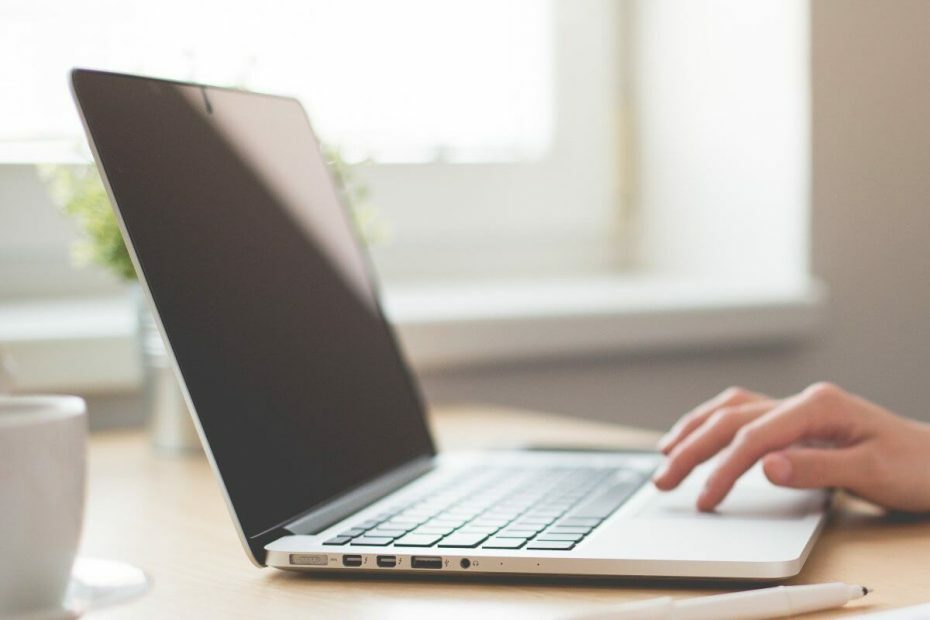
Tämä ohjelmisto pitää ajurit käynnissä ja pitää sinut turvassa tavallisista tietokonevirheistä ja laitteistovikoista. Tarkista kaikki ohjaimesi nyt kolmessa helpossa vaiheessa:
- Lataa DriverFix (vahvistettu lataustiedosto).
- Klikkaus Aloita skannaus löytää kaikki ongelmalliset kuljettajat.
- Klikkaus Päivitä ohjaimet uusien versioiden saamiseksi ja järjestelmän toimintahäiriöiden välttämiseksi.
- DriverFix on ladannut 0 lukijoita tässä kuussa.
Ohjauspaneeli sisältyy kerran Korkea suorituskyky, Tasapainoinenja Virransäästäjä -tilavaihtoehdot ennen Windows 10 Fall Creators päivittää. Kuitenkin Ohjauspaneeli sisältää vain a Tasapainoinen asetus joillekin käyttäjille uudemmissa Windows 10 -versioissa. Tämä on saanut jotkut käyttäjät miettimään mitä on tapahtunut Korkea suorituskyky ja Virransäästäjä kerran siellä olleet asetukset.
Asetusten palauttamiseksi ei oikeastaan tarvitse korjata mitään. Windows 10 -päivitykset ovat muuttaneet ohjauspaneelin virrankäyttösuunnitelman asetuksia. Nyt Windows 10 sisältää virtatilapalkin virtasuunnitelmien määrittämiseen vaihtoehtoisten CP-vaihtoehtojen valitsemisen sijaan.
Halusitko vaihtaa korkean suorituskyvyn tilaan, mutta vaihtoehto puuttuu Windows 10: stä? Ensinnäkin voit luoda mukautetun korkean suorituskyvyn akkutilan käsin. Se voi viedä jonkin aikaa, mutta se on paras tapa saada se takaisin. Vaihtoehtoisesti voit käyttää virtatilan liukusäädintä ilmoitusalueella napsauttamalla akkukuvaketta.
Jatka lukemista saadaksesi yksityiskohtaiset ohjeet.
Kuinka palauttaa puuttuva korkean suorituskyvyn tila Windows 10: ssä
- Lisää uusi korkean suorituskyvyn akkutila
- Säädä virta-asetuksia virtatilan liukusäätimellä
1. Lisää uusi korkean suorituskyvyn akkutila
- Käyttäjät voivat edelleen lisätä omat mukautuksensa Korkea suorituskyky suunnitelmat Windows 10: een ohjauspaneelin kautta. Voit tehdä sen painamalla Windows-näppäintä + Q-pikanäppäintä.
- Kirjoita "virrankäyttösuunnitelma" Cortanan hakukenttään suoraan alla olevan kuvan mukaisesti.
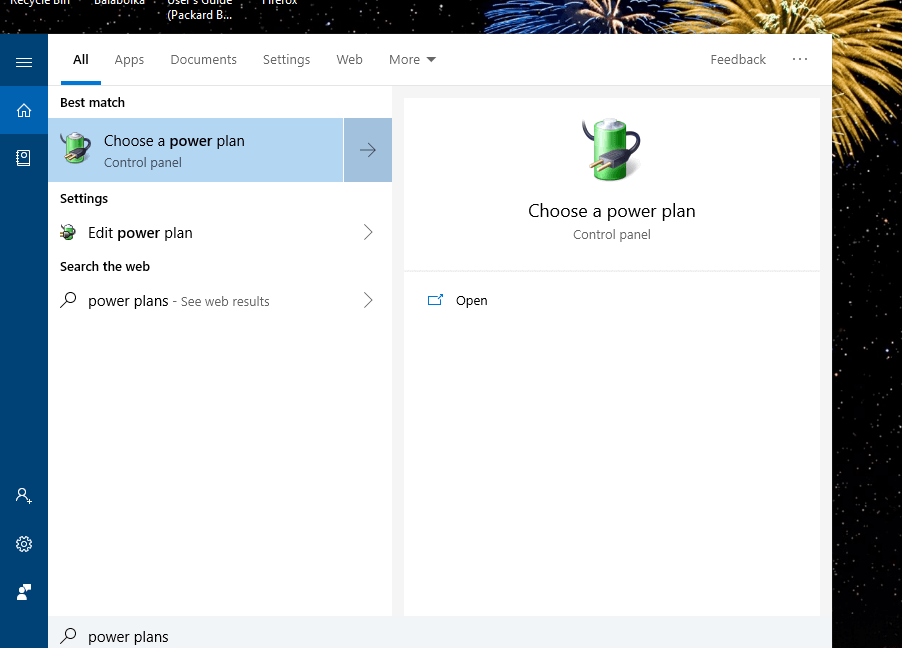
- Napsauta sitten Valitse virrankäyttösuunnitelma avataksesi ohjauspaneelin alla olevan kuvan mukaisesti.
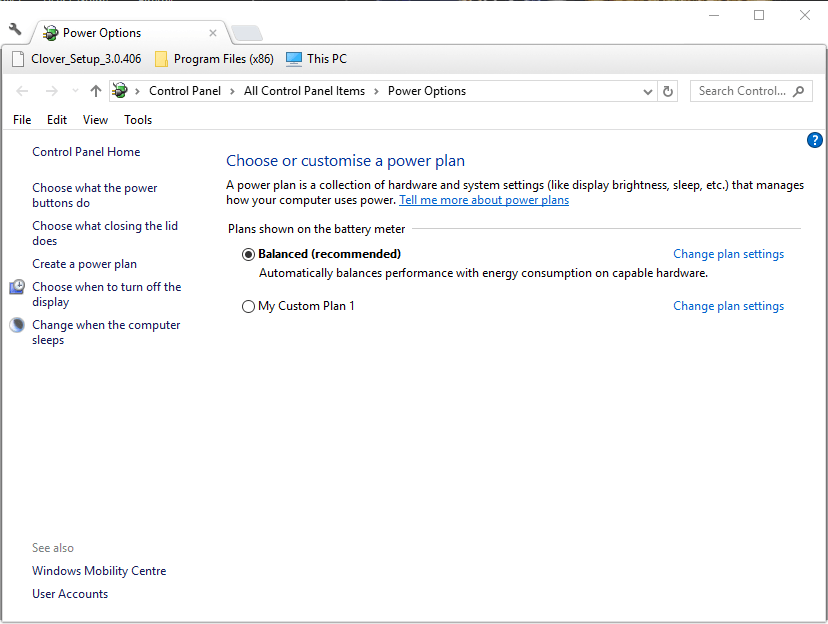
- Klikkaus Luo virrankäyttösuunnitelma avataksesi suoraan alla olevat vaihtoehdot.

- Valitse Korkea suorituskyky vaihtoehto siellä.
- Kirjoita suunnitelman otsikko tekstikenttään ja napsauta Seuraava -painiketta.
- Tämän jälkeen käyttäjät voivat säätää suunnitelman asetuksia valitsemalla vaihtoehtoiset vaihtoehdot avattavasta valikosta.
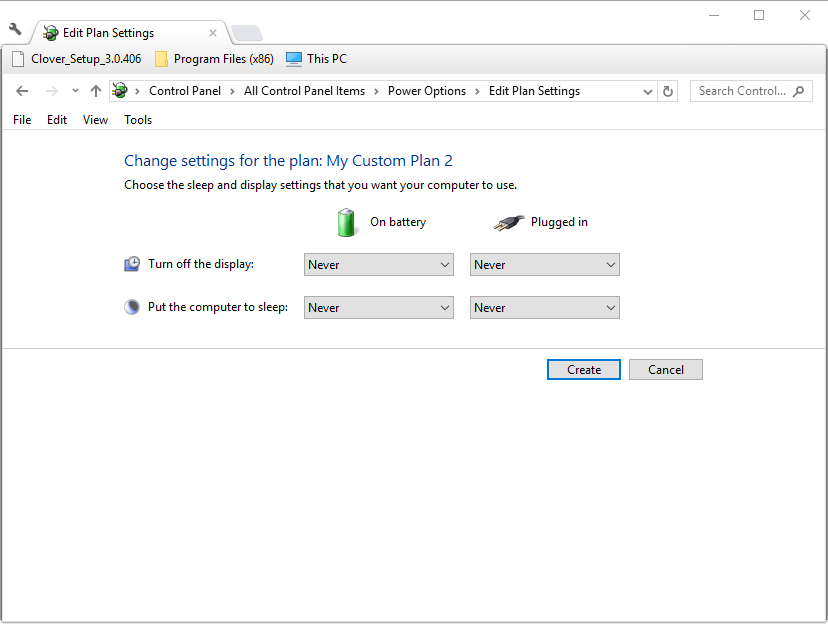
- Klikkaa Luo-painike lisätä uuden suunnitelman.
- Valitse sen jälkeen uusi mukautettu suunnitelma Virranhallinta-ohjauspaneelin sovelmasta.
2. Säädä virta-asetuksia virtatilan liukusäätimellä
- Käyttäjät voivat kuitenkin valita korkean suorituskyvyn tilan myös virtatilan liukusäätimellä. Jos haluat säätää tehoasetuksia tällä palkilla, kirjoita Cortanan hakukenttään virrankäyttösuunnitelma.
- Valitse Valitse virrankäyttösuunnitelma avataksesi Virranhallinta-asetukset-ohjauspaneelin sovelman.
- Käyttäjät eivät voi säätää virtatilan liukusäädintä ilman Tasapainoinen vaihtoehto valittu. Joten valitse Tasapainoinen valintanappi, jos sitä ei ole vielä valittu.
- Sulje sitten ohjauspaneeli.
- Kaksoisnapsauta Windows 10: n ilmaisinalueen akkukuvaketta avataksesi suoraan alla olevan virtatilapalkin.

- Nyt käyttäjät voivat vetää palkin oikeaan reunaan valitakseen korkean suorituskyvyn tilan.
Joten Korkea suorituskyky ja Virransäästäjä -tilan asetukset ovat edelleen olemassa Windows 10: ssä. Käyttäjät voivat silti lisätä kyseiset tilat ohjauspaneelin kautta. Tai käyttäjät voivat säätää samoja asetuksia vetämällä virtatilapalkkia oikealle tai vasemmalle.
LIITTYVÄT TAVARAT:
- Korjaus: Virrankäyttösuunnitelma muuttuu jatkuvasti Windows 10, 8, 7 -käyttöjärjestelmissä
- Korjaus: Virrankäyttösuunnitelman tiedot eivät ole käytettävissä Windows 10, 8, 8.1 -käyttöjärjestelmissä

![Wake-on-lan ei toimi Windows 10: ssä [YKSINKERTAISET MENETELMÄT]](/f/615ee724ff0e81b54e0892ae7054477b.webp?width=300&height=460)
![Windows 10: llä ei ole korkean suorituskyvyn tilaa [ASIANTUNTIJAN VINKKI]](/f/63c1c6809a817a184f6d262d2758292f.jpg?width=300&height=460)